轻松搞定 Word 空白页删除难题,一步到位!
在日常使用 Word 文档的过程中,相信不少朋友都曾遇到过空白页删不掉的困扰,这看似简单的问题,却可能让我们花费不少时间和精力,就让我为您详细介绍删除 Word 空白页的有效方法。
如果空白页是因为分页符导致的,我们可以这样操作,打开 Word 文档,在“开始”选项卡中找到“编辑”组,点击“替换”,在弹出的“查找和替换”对话框中,切换到“特殊格式”,选择“手动分页符”,然后在“替换为”栏中保持空白,点击“全部替换”,这样因分页符产生的空白页就会被删除。
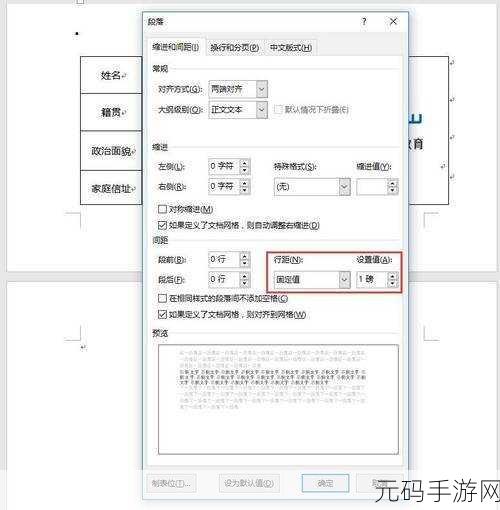
若是空白页由表格引起,处理方式有所不同,当表格占据了整个页面,导致下一页出现空白时,我们可以适当调整表格的大小或者行距,选中表格,右键点击选择“表格属性”,在“行”选项卡中取消“允许跨页断行”的勾选,或者调整表格的行高,让其在一页内完整显示,从而避免空白页的出现。
如果空白页是由于段落格式问题造成的,也有对应的解决办法,选中空白页上的段落标记,在“段落”对话框中,将“行距”设置为“固定值”,并将“设置值”调整为“1 磅”,有时就能解决空白页的问题。

删除 Word 空白页的方法多种多样,我们需要根据具体情况选择合适的方法,希望上述介绍的这些技巧能够帮助您轻松解决 Word 空白页删除的难题,让您的文档编辑更加高效、顺畅。
参考来源:个人多年使用 Word 的经验总结









